Sie können einer Stellvertretung Zugriff auf Ihren Kalender, Ihre Kontakte und Ihre E-Mails in Microsoft Exchange gewähren, und Sie können Berechtigungen festlegen, die die Aktivitäten regeln, die Stellvertretungen für Sie ausführen können.
Hinzufügen einer Stellvertretung
Wichtig: Um die Stellvertretung verwenden zu können, müssen Sie und Ihre Stellvertretung über ein Microsoft Exchange-Konto verfügen.
-
Klicken Sie im Menü Extras auf Konten.
-
Klicken Sie auf das Konto, dem Sie einen Delegaten hinzufügen möchten, klicken Sie auf Erweitert, und klicken Sie dann auf Stellvertretungen.
-
Klicken Sie unter Stellvertretungen, die in meinem Namen handeln können, auf

-
Geben Sie den Namen der Person ein, die Sie als Stellvertretung hinzufügen möchten.
-
Klicken Sie in den Suchergebnissen auf den Namen der Stellvertretung und dann auf Hinzufügen.
-
Wählen Sie im Feld Berechtigungen die Berechtigungsstufe aus, die Sie für die Stellvertretung für die einzelnen Elementtypen festlegen möchten.
Hinweis: Bevor ein Stellvertretung auf Ihre Elemente zugreifen kann, muss er Sie der Liste Diese zusätzlichen Postfächer öffnen in seinem Microsoft Exchange-Konto hinzufügen. Informationen dazu, wie Sie die Stellvertretung für eine andere Person übernehmen, finden Sie unter Übernehmen der Rolle als Stellvertretung in Outlook 2016 für Mac oder Beenden dieser Rolle.
Verwalten von Stellvertretungsberechtigungen für mehrere Elementtypen
-
Klicken Sie im Menü Extras auf Konten.
-
Klicken Sie auf das Konto, für das Sie Die Berechtigungen ändern möchten, klicken Sie auf Erweitert, und klicken Sie dann auf Stellvertretungen.
-
Klicken Sie unter Stellvertretungen, die in meinem Auftrag handeln dürfen auf die Stellvertretung.
-
Klicken Sie auf die Schaltfläche Aktion

Hinweis: Wenn Sie die Berechtigungsstufe auf Keine festlegen, bleibt die Stellvertretung in der Liste stehen, sodass Sie die Berechtigungen später schnell wiedereinsetzen können.
Verwalten von Stellvertretungsberechtigungen für einen einzelnen Ordner
-
Klicken Sie im Navigationsbereich, auf den Ordner, den Sie ändern möchten.
-
Auf der Registerkarte Organisieren:
Klicken Sie in "Kalender" auf Kalenderberechtigungen.
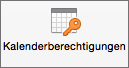
Klicken Sie in "E-Mail" oder "Personen" auf Ordnerberechtigungen.
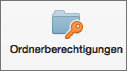
-
Klicken Sie auf den Namen der Person, deren Berechtigungen Sie ändern möchten.
-
Wählen Sie in der Liste Berechtigungsstufe die gewünschte Berechtigungsstufe aus. Individuelle Berechtigungsstufen werden auf der Grundlage Ihrer Auswahl in der Liste unten automatisch ausgefüllt.
Um die Berechtigungsstufen des Benutzers anzupassen, aktivieren oder deaktivieren Sie die Kontrollkästchen unter Lesen, Schreiben, Löschen und Andere.
Hinweis: Wenn Sie die Berechtigungsstufe auf Keine festlegen, bleibt die Stellvertretung in der Liste stehen, sodass Sie die Berechtigungen später schnell wiedereinsetzen können. Informationen zu den verfügbaren Berechtigungsstufen finden Sie unter Optionen für Freigabe und Delegieren von Ordnern in Outlook 2016 für Mac.
Entfernen einer Stellvertretung
-
Klicken Sie im Menü Extras auf Konten.
-
Klicken Sie auf das Konto, für das Sie Die Berechtigungen ändern möchten, klicken Sie auf Erweitert, und klicken Sie dann auf Stellvertretungen.
-
Klicken Sie unter Stellvertretungen, die in meinem Auftrag handeln dürfen auf die Stellvertretung.
-
Klicken Sie auf Löschen

Siehe auch
Optionen zum Freigeben und Delegieren von Ordnern in Outlook für Mac
Werden Sie in Outlook für Mac Stellvertretung oder beenden Sie ihre Stellvertretung.










